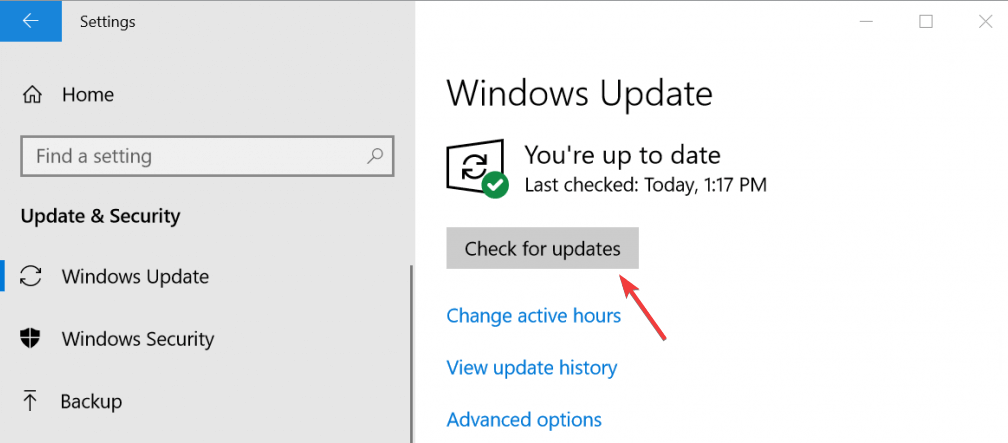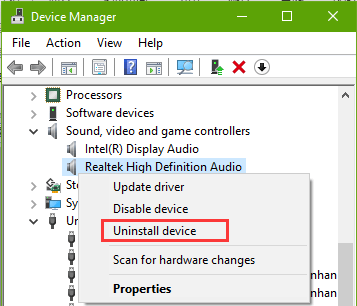Stai affrontando problemi di ritardo di WoW o alta latenza di World of Warcraft (WoW), mentre giochi allora questo articolo fa per te?
Il gioco World of Warcraft (WoW) è un gioco online multiplayer sviluppato, rilasciato e distribuito da Blizzard Entertainment
E questo quarto gioco della serie è uno dei giochi multiplayer online di successo che subiscono tonnellate di cambiamenti dopo la sua uscita.
Ma a differenza di altri giochi, questo non è privo di errori, i giocatori di World of Warcraft stanno ricevendo lo stesso problema del gioco nel suo genere – il più comune tra loro sono i problemi di latenza elevata, problemi di ritardo WoW e disconnessioni regolari dai server WoW .
Bene, a volte la disconnessione di WoW è un problema sul lato server che può essere risolto solo dal team di sviluppo di WoW.
Inoltre, se ricevi l’errore 132 in World of Warcraft, leggi l’articolo per correggere l’errore World of Warcraft 132.
Quindi, oggi in questo articolo sto descrivendo come risolvere i problemi di latenza elevata o ritardo di World of Warcraft.
Ma prima di andare verso le correzioni controlla se il tuo gioco WoW soddisfa i requisiti di sistema, come il problema di ritardo di World of Warcraft, potrebbe apparire se il sistema non è in grado di gestire il gioco.
| REQUISITI MINIMI | SPECIFICHE CONSIGLIATE | |
| SISTEMA OPERACIONAL | Windows® 7 64-bit | Windows® 10 64-bit |
| PROCESSADOR | Intel® Core™ i5-760 or AMD FX™-8100 or better |
Intel® Core™ i7-4770 or AMD FX™-8310 ou melhor |
| CARTÃO GRÁFICO | NVIDIA® GeForce® GTX 560 2GB or AMD™ Radeon™ HD 7850 2GB or Intel® HD Graphics 530 (45W TDP) |
NVIDIA® GeForce® GTX 960 4GB or AMD™ Radeon™ R9 280 or better |
| MEMÓRIA | 4 GB RAM (8GB para Intel HD Graphics 530) | 8 GB RAM |
Ma se non sei sicuro che il tuo PC soddisfi i requisiti di sistema di WoW, segui i passaggi indicati di seguito per verificare le specifiche di base del PC:
- Premi il tasto Windows + R> digita dxdiag> Invio.
- Ora nella scheda Sistema> controlla Sistema operativo e memoria
- E fai clic sulla scheda Visualizza> per verificare quale scheda grafica stai utilizzando.
Ora se il tuo sistema non soddisfa i requisiti minimi di sistema, potresti dover aggiornare il tuo hardware.
E segui le soluzioni fornite di seguito:
Come risolvere World of Warcraft WoW ad alta latenza?
Correzione 1: ripristina l’interfaccia utente di World of Warcraft
Prova a ripristinare l’interfaccia utente di World of Warcraft, spero che questo funzioni per te per risolvere il problema di latenza elevata di WoW:
Seguire i passaggi per farlo:
- Se il gioco WoW è in esecuzione, chiudilo.
- Quindi avvia l’app battle.net> vai su Opzioni> scegli Mostra in Explorer.
- Ora passa alla cartella World of Warcraft in Explorer> rinomina le cartelle Cache, Interface, WTF in CacheOld, InterfaceOld e WTFOld
- E chiudi Explorer> avvia World of Warcraft per rendere effettive le modifiche.
- Quindi disinstallare tutti i gestori dei componenti aggiuntivi, si sta avendo come potrebbero interferire con WoW> chiudere il gioco
- Quindi configurare Windows> per mostrare i file e le cartelle nascosti e passare alla directory indicata di seguito.
- C:\Users\(YOUR USERNAME)\AppData\Local\VirtualStore\Program Files\World of Warcraft\
- Quindi individuare> fare clic con il tasto destro del mouse sulle cartelle Cache, Interfaccia e WTF> fare clic su Elimina> confermare l’azione nei popup.
- Infine chiudi Explorer> riavvia il computer.
- E all’avvio del computer> avvia World of Warcraft.
Ora l’interfaccia utente di WoW viene ripristinata e si stima che non si dovranno affrontare problemi di latenza elevata o disconnessione.
Correzione 2: Dispositivi di rete con ciclo di alimentazione
Bene, se la soluzione sopra indicata non funziona per te, quindi spegnere e riaccendere i dispositivi di rete (un modem, un router, entrambi o combo di entrambi) ripristinerà e ristabilirà la connessione Internet e risolverà il problema del ritardo WoW
Seguire i passaggi per farlo:
- Innanzitutto, arrestare interi dispositivi collegati al modem router
- Ora spegnere e scollegare il modem e / / router
- Quindi consentire al modem router di rimanere spento per 60 secondi.
- Ora, plug-in e accendere il modem e il router> lasciarli avviare completamente fino a quando le luci di connessione del pannello frontale sul modem visualizzano una connessione stabile.
- Quindi avviare il computer> e verificare se il problema di ritardo di WoW è stato risolto
Correzione 3: aggiorna il tuo sistema operativo Windows
Bene, il sistema operativo obsoleto può portare a problemi di connettività nel gioco WoW, quindi assicurati di aggiornare il tuo computer per risolvere i problemi di latenza elevata di WoW.
Seguire i passaggi per farlo:
- Apri il menu Start> Impostazioni> Aggiornamento e sicurezza.
- Ora fai clic su Windows Update.
- E poi sul lato destro> fai clic su Controlla aggiornamenti.
Consenti a Windows di verificare la presenza di aggiornamenti, procederà automaticamente a scaricare e installare gli aggiornamenti di Windows disponibili.
Correzione 4: aggiorna il driver della scheda di rete
Proprio come il tuo computer, è importante aggiornare il driver della scheda di rete per giocare a WoW senza ritardi o latenza elevata.
Seguire i passaggi per farlo:
- Premi Windows + R> nella casella Esegui> digita devmgmt.msc> Invio
- Ora in Gestione dispositivi> fai doppio clic sulla sezione Schede di rete per espanderla.
- E nella sezione Schede di rete, individua la scheda di rete del computer> fai clic destro su di essa> fai clic su Aggiorna software driver….
- Quindi fare clic su Cerca automaticamente il software driver aggiornato> attendere che Windows esegua la ricerca.
- Controlla se Windows trova il driver aggiornato per la scheda di rete del computer, questo lo scarica e lo installa automaticamente.
Nonostante ciò, puoi anche farlo facilmente eseguendo il Driver Updater, questa scansione e aggiorna automaticamente i driver e risolve i problemi del driver.
Ottieni Driver Updater per aggiornare automaticamente il driver
Correzione 5: reinstallare la scheda di rete del computer
Se l’aggiornamento dei driver non funziona per te, disinstalla e reinstalla la scheda di rete del tuo computer.
Bene, questo ha funzionato per molti utenti per risolvere il problema:
Seguire i passaggi per farlo:
- Premi Windows + R> nella casella Esegui> digita devmgmt.msc> premi Invio
- Ora nella Gestione periferiche> fai doppio clic sulla sezione Schede di rete per espanderla.
- Quindi nella sezione Schede di rete trova la scheda di rete del tuo computer> fai clic destro su di essa fai clic su Disinstalla.
- E abilita l’opzione Elimina driver software per questo dispositivo> fai clic su OK
- Ora, attendi che la scheda di rete e il software del driver vengano disinstallati.
- E poiché la scheda di rete è stata disinstallata> fai clic su Azione> Cerca modifiche hardware.
- Ora Windows rileverà automaticamente> reinstalla la scheda di rete e i suoi driver.
Controlla se il problema di ritardo di WoW o l’alta latenza sono stati risolti o meno.
Correzione 6: disabilitare o disinstallare i programmi di sicurezza di terze parti
L’applicazione antivirus e firewall di terze parti può interferire con la connessione Internet di World of Warcraft e può causare problemi come latenza elevata o frequenti disconnessioni dal server di gioco.
Quindi qui si suggerisce di disabilitare temporaneamente i programmi di sicurezza di terze parti installati sul tuo computer.
Dopo aver disabilitato l’antivirus di terze parti, controlla se il problema di ritardo WoW o di latenza elevata è stato risolto, quindi è meglio disinstallare il programma di sicurezza di terze parti installato sul tuo computer.
Per disinstallarlo completamente, esegui il programma di disinstallazione di terze parti poiché la disinstallazione manuale del programma non lo rimuoverà completamente. E la prossima volta che si installa il programma, le voci di registro rimanenti entrano in conflitto con esso.
Ottieni Revo Uninstaller per disinstallare completamente il programma
Correzione 7: chiudere le app per il controllo della larghezza di banda e impostare WoW su Priorità alta
Questa è l’ultima soluzione che puoi provare a risolvere i problemi di ritardo di rete di WoW sul PC. Qui devi chiudere app come Netflix, Twitch, Dropbox e YouTube, che sono riconosciute come programmi affamati di larghezza di banda che causano problemi di ritardo di rete sul computer.
Chiudi quindi queste app e imposta WoW su priorità alta per eseguirlo a una velocità maggiore.
Seguire i passaggi per chiudere le app per il controllo della larghezza di banda:
- Sulla tastiera> premi Ctrl + Shift + Esc> apri Task Manager.
- Quindi fai clic con il pulsante destro del mouse su un’app per il controllo della larghezza di banda> fai clic su Termina
E ripeti gli stessi passaggi su altri programmi di riduzione della larghezza di banda.
Ora segui i passaggi per impostare WoW su priorità alta:
- Quindi, in Task Manager> fai clic sulla scheda Dettagli quindi individua e fai doppio clic su OK
- Quindi fai clic su Imposta priorità> Alta.
- Si stima ora che il problema del ritardo di WoW, l’alta latenza e il problema di disconnessione siano stati risolti.
Tuttavia, se stai ancora affrontando il problema del basso FPS, WoW ad alta latenza, il problema di ritardo quindi usa il Game Booster, per migliorare il basso FPS e migliorare l’esperienza di gioco.
- Aumenta il gioco e puoi giocare a un gioco fluido e veloce
- Ottimizza il tuo PC per un gameplay più fluido e reattivo
- Ottieni la migliore tariffa FPS
Conclusione:
Quindi, questo è tutto su come risolvere i problemi di ritardo WoW, latenza elevata e problemi di disconnessione.
Spero che le correzioni fornite funzionino per te per risolvere i problemi di World of Warcraft (WoW) e ottenere la migliore esperienza di gioco.
Ma se nel caso tu stia ancora lottando con errori di gioco WoW e bug esegui lo PC Riparazione Strumento, questo ti aiuta a risolvere i problemi e gli errori relativi al sistema.
Come a volte a causa di problemi interni al PC, l’utente inizia ad affrontare problemi durante il gioco o altri problemi relativi al gioco.
Spero che l’articolo funzioni per te.
Hardeep has always been a Windows lover ever since she got her hands on her first Windows XP PC. She has always been enthusiastic about technological stuff, especially Artificial Intelligence (AI) computing. Before joining PC Error Fix, she worked as a freelancer and worked on numerous technical projects.